Pilih flashdisk yang dikenali agar ditambahkan dalam "USB Device Filters", tekan "OK" untuk menutup jendela "Settings"...
Jalankan mesin virtual dengan menekan tombal "Start", beberapa saat kemudian Windows (host) akan menginstal driver "VirtualBox USB". Proses instalasi driver pada host ini hanya dilakukan sekali saat pertama kali Anda menambahkan perangkat USB...
Tunggulah beberapa saat, ini mungkin akan memerlukan beberapa waktu, jika dibutuhkan Anda perlu menghubungkan komputer ke internet untuk menginstal driver yang sesuai. Tekan tombol "Close" jika Windows telah selesai melakukan instalasi driver...
Saat ini mungkin flasdisk yang Anda gunakan belum dapat terbaca oleh OS guest, cabut flashdisk terlebih dahulu lalu tancapkan kembali agar perangkan USB yang baru ditambahkan tersebut dikenali oleh OS guest...
Kini Flashdisk telah siap digunakan dalam OS guest pada VirtualBox...
Guest Win7 pada host Windows 7
Guest Ubuntu pada host Windows 7
Menggunakan Flashdisk pada VirtualBox untuk host Ubuntu.
Langkah yang perlu dilakukan hampir sama dengan cara menambahkan perangkat USB pada host Windows. Untuk dapat menggunakan perangkat USB pada host Ubuntu, Anda memerlukan hak akses sebagai root saat menjalankan VirtualBOx. Tekan kombinasi tombol Alt+F2 lalu ketik perintah "gksu VirtualBox" tanpa kutip untuk menjalankan VirtualBox sebagai root.
Pilih mesin virtual yang akan menggunakan perangkat USB. Tekan tombol "Settings" untuk melakukan pengaturan mesin virtual yang telah dipilih. Pada jendela "Settings", pilih bagian USB, pastikan opsi "Enable USB Controller" dan "Enable USB 2.0..." telah diaktifkan. Tekan tombol "Add Filter From Device" atau Anda dapat menekan kombinasi tombol Alt+Ins untuk menambahkan flashdisk...
Pilih flashdisk yang dikenali agar ditambahkan dalam "USB Device Filters", tekan "OK" untuk menutup jendela "Settings"...
Jalankan mesin virtual dengan menekan tombal "Start", pada host Ubuntu Anda tidak perlu menginstal driver "VirtualBox USB" karena flashdisk sudah dapat digunakan pada OS guest secara langsung...
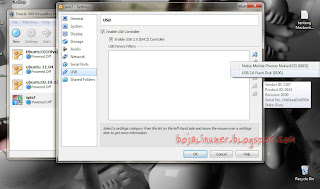
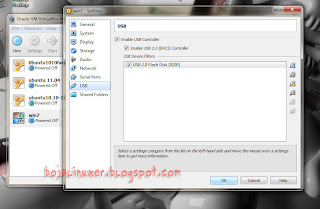
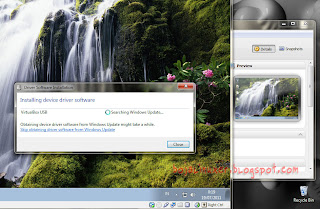
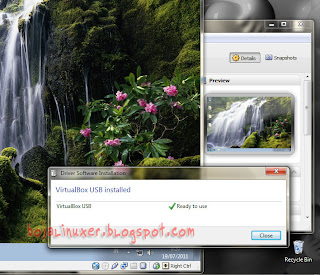


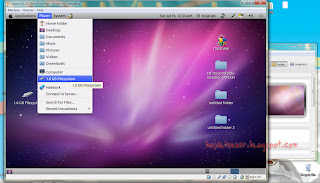
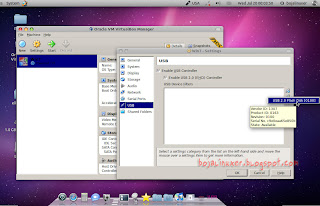
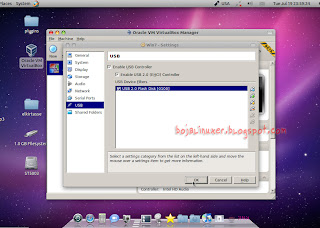





No comments:
Post a Comment